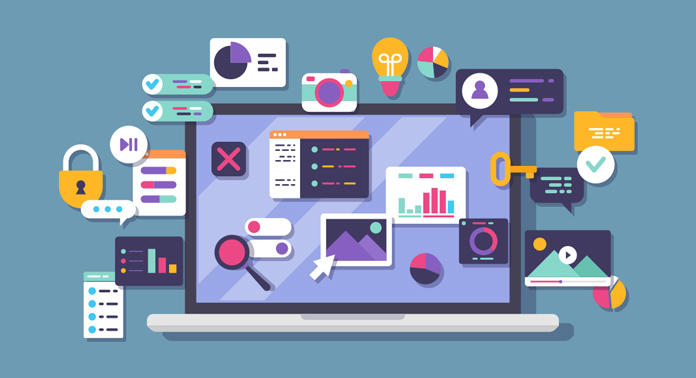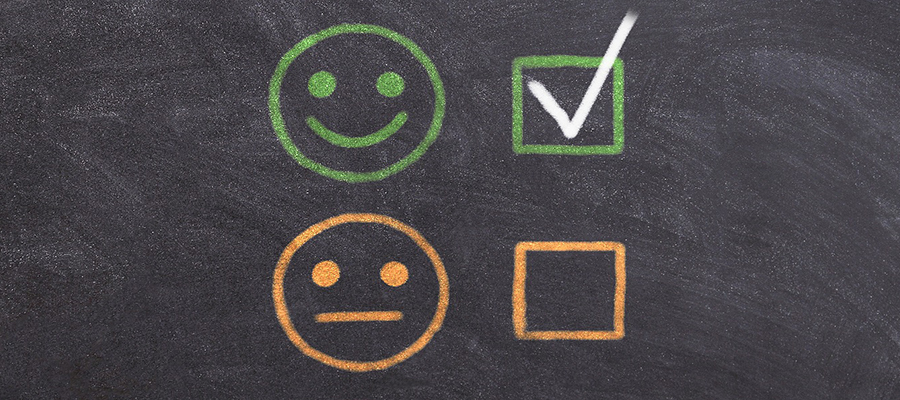Quali sono le caratteristiche che permettono a un’infografica di mettere in mostra al meglio i dati contenuti al suo interno? Quali sono gli strumenti più adatti a ogni esigenza? In questo articolo forniamo dei consigli utili su come creare le infografiche, frutto di un’analisi approfondita delle diverse opzioni disponibili in questo campo.
Contents
- Creare infografiche: tutto quello che c’è da sapere
- L’analisi di sei strumenti online
- Riepilogo dell’analisi degli strumenti (con tabella riepilogativa)
- Realizzare infografiche presso agenzie fotografiche
- Quando il tempo stringe… bisogna affidarsi ai professionisti del design
Creare infografiche: tutto quello che c’è da sapere
Quando si ha bisogno di un’informazione specifica, con ogni probabilità non si riesce a trovarla perché è dispersa in una moltitudine di pagine. A quel punto non rimane altro che procedere con la ricerca, un’operazione che potrebbe tuttavia rivelarsi dispendiosa in termini di tempo. Non è raro, infatti, che i dati e le informazioni di cui abbiamo bisogno siano nascosti all’interno di elenchi o blocchi di testo infiniti che dobbiamo setacciare a fondo per arrivare al dato che stiamo effettivamente cercando. Esiste però una soluzione più semplice: le infografiche. Grazie a questo particolare strumento è possibile presentare argomenti complessi, grandi quantità di dati e i diversi collegamenti tra di essi in maniera chiara ed efficace. La creazione di un’infografica non significa semplicemente “tagliare” la maggior parte del testo, ma piuttosto presentare le informazioni più importanti in maniera coerente e concisa ricorrendo a elementi visivi. Questo metodo permette che i dati vengano compresi e assimilati più velocemente.
Ideali per la pubblicazione su Internet
Il mondo reale è una fonte quasi inesauribile di informazioni. Lo stesso vale per i numerosi mondi digitali accessibili tramite smartphone, computer e strumenti simili. Le autostrade informatiche non si fermano mai, il flusso di immagini e informazioni si riversa come un fiume in piena sugli internauti. Dato il consumo costante (e spesso eccessivo) di contenuti digitali da parte degli utenti, questi ultimi preferiscono sicuramente trovarsi di fronte a informazioni presentate in maniera chiara e di conseguenza facili da comprendere. Per questo motivo, la popolarità delle infografiche è cresciuta molto nel corso degli ultimi anni, anche nell’ambito del marketing.
Perfette per il marketing online
 Le infografiche sono particolarmente adatte come strumento di marketing online: ad esempio, quando è necessario presentare efficacemente le informazioni più essenziali al fine di raggiungere più lettori possibili e conseguire un traffico maggiore sul proprio sito. Diffondendo in maniera virale queste infografiche attraverso diversi canali è infatti possibile suscitare l’interesse di nuovi lettori o clienti e accrescere la popolarità del proprio marchio. Inoltre, i collegamenti della rete possono contribuire in maniera efficace all’ottimizzazione per i motori di ricerca.
Le infografiche sono particolarmente adatte come strumento di marketing online: ad esempio, quando è necessario presentare efficacemente le informazioni più essenziali al fine di raggiungere più lettori possibili e conseguire un traffico maggiore sul proprio sito. Diffondendo in maniera virale queste infografiche attraverso diversi canali è infatti possibile suscitare l’interesse di nuovi lettori o clienti e accrescere la popolarità del proprio marchio. Inoltre, i collegamenti della rete possono contribuire in maniera efficace all’ottimizzazione per i motori di ricerca.
Quali sono i dati che consentono di creare una buona infografica?
Le infografiche sono particolarmente adatte per rappresentare i legami più complessi: da processi tecnici, istruzioni per l’uso, statistiche e analisi a presentazioni di aziende, team e gamme di prodotti. Anche eventi e procedure si prestano piuttosto bene a una raffigurazione in ordine cronologico, rivelandosi altrettanto adeguati come contenuto per un’infografica. Questa tipologia di grafica consente pertanto di strutturare in maniera efficace storie aziendali e ampi processi grazie a tecniche riassuntive come schede descrittive, elenchi, confronti e riepiloghi.
Le caratteristiche fondamentali di una buona infografica
Un’infografica deve avere una tematica ben precisa: è importante non cominciare a impostarla senza sapere che cosa o quali numeri e fatti si vuole effettivamente presentare. È quindi utile pensare in anticipo al tipo di infografica che si desidera creare. Una sequenza cronologica? Un confronto? Oppure un elenco? Questa decisione potrebbe condizionare in maniera significativa la presentazione finale. Le informazioni esposte in un’infografica devono essere elaborate visivamente, per cui è necessario che gli elementi creativi si adattino ai contenuti presentati e non viceversa.
Consiglio: le dimensioni di elementi e scritte non devono essere troppo piccole. È meglio estendere l’infografica verso il basso piuttosto che raffigurare molti contenuti o contenuti troppo piccoli a causa della larghezza limitata. In questo modo viene garantita una buona visualizzazione anche su dispositivi come tablet o smartphone.

Le regole di una buona infografica
– espone le informazioni più essenziali,
– presenta elementi visivi (immagini, icone, grafici ecc.) integrativi,
– è chiara e ben strutturata,
– segue un filo conduttore,
– motivi/testo e spazi vuoti sono ben bilanciati,
– non è satura di elementi visivi o testi,
– è gradevole alla vista.
L’analisi di sei strumenti online
Creare un’infografica richiede tempo (e per i meno esperti può rivelarsi un’esperienza a dir poco stressante). Gli strumenti online rappresentano un ottimo ausilio iniziale e forniscono molti elementi creativi pronti all’uso, senza i quali il processo di creazione durerebbe ancora di più. Tuttavia, questi strumenti non consentono di creare infografiche personalizzate e creative in un batter d’occhio. All’inizio, le funzioni di questi strumenti potrebbero persino sopraffare l’utente. Anche se si è pratici di programmi di grafica, dapprima è necessario prendere dimestichezza con l’interfaccia e osservare le diverse opzioni disponibili (alcuni strumenti offrono migliaia di elementi da inserire in un’infografica).
Abbiamo analizzato a fondo l’editor e l’intera gamma di servizi gratuiti offerti dagli strumenti online più conosciuti e abbiamo annotato gli aspetti che ci sono piaciuti maggiormente e quelli su cui c’è ancora da lavorare: Canva, Piktochart, Infogram, Easel.ly, Visme e Venngage.
Canva
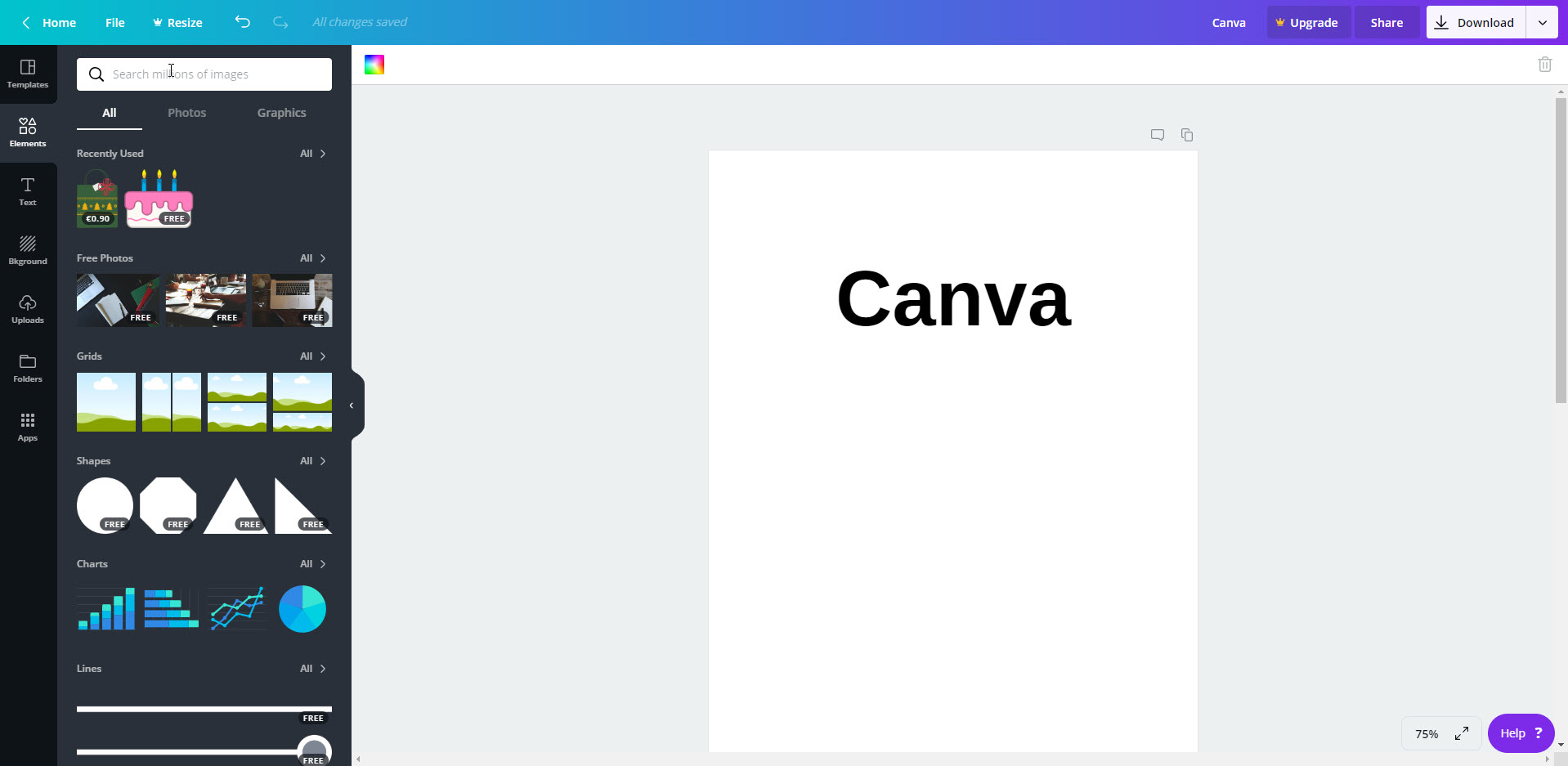
Lo strumento di graphic design Canva consente di creare anche infografiche. Per farsi un’idea dell’editor e del suo funzionamento è necessario prima registrarsi. Una volta completata la registrazione, l’utente avrà a disposizione 20 modelli gratuiti contrassegnati dalla scritta “Gratis”, nell’angolo in basso a destra. Se non si vuole apportare modifiche al layout, o se ne vuole apportarne solo alcune, compilare l’infografica con il proprio testo non richiederà molto tempo.
I modelli offrono però anche l’opportunità di sbizzarrirsi. Sono infatti numerosi gli elementi creativi offerti dallo strumento (simboli, foto, grafici, ecc.). Secondo il sito stesso di Canva sono oltre due milioni. Di questi, gran parte è disponibile gratuitamente. Grazie alla possibilità di caricare i propri motivi e di incorporarli nella propria infografica, non viene posto alcun limite all’impostazione di quest’ultima.
Consiglio: il sito è disponibile in italiano, ma per la ricerca degli elementi consigliamo di inserire i termini in inglese. Si noti che è possibile immettere anche combinazioni di termini di ricerca diversi (vedi Ricerca avanzata nella sezione Aiuto).
Un grande vantaggio di Canva è rappresentato dalla possibilità di scaricare il proprio design in formati di file differenti oppure di integrarli o condividerli su diverse piattaforme. Inoltre, basta un semplice clic per aggiungere un refilo alla propria infografica, nel caso si desiderasse scaricarla come PDF di stampa. Altrettanto semplice è la possibilità di incorporare altri elementi multimediali online, come video, canali social media o relativi post: non bisogna fare altro che selezionare Incorporato nella scheda Altro per aggiungere questa voce al pannello delle schede a sinistra. Dopodiché, basta inserire il relativo link e il gioco è fatto.
Gli elementi a pagamento sono disponibili all’abbordabile prezzo (convertito) di circa 90 centesimi. È quindi possibile aggiungere un elemento alla propria infografica, ma solo una volta e con un lasso di 24 ore dall’acquisto a disposizione per effettuare l’esportazione. Lo strumento consente di inserire gli elementi prima di comprarli (contrassegnati dal watermark di Canva), ma occorre procedere con l’acquisto degli elementi premium utilizzati prima di esportare la versione finale dell’infografica. È importante fare attenzione agli ulteriori accordi di licenza, in particolare in caso di utilizzo multiplo e di necessità di diritti di stampa e rivendita.
- Pregi
- utilizzo intuitivo
- 1 GB di memoria
- gli elementi gratuiti e a pagamento sono facili da distinguere
- funzione di incorporazione e di condivisione nei social media
- download in diversi formati (ad es. pronto per la stampa con refilo)
- sezione Aiuto riepilogativa (in basso a destra) in italiano
- ampia offerta grafica (e numerose scritte e campi di testo)
- possibilità di collegamento di elementi multimediali online (video, post, progetti di crowdfunding)
- Difetti
- ampia offerta grafica che potrebbe sopraffare i principianti
- dimensione del modello di 800 x 2000 px predefinita (modificabile solo con la versione Pro)
- gli elementi gratuiti non possono essere visualizzati singolarmente (tranne le foto)
Conclusioni
Le numerose possibilità di impostazione dell’infografica (modifica del colore e un’ampia gamma di elementi gratuiti a disposizione) rappresenta un grande punto di forza, ma allo stesso tempo potrebbe sopraffare le persone inesperte del settore grafico. Pertanto, consigliamo ai principianti di prendere dimestichezza con l’interfaccia e provare lo strumento prima di impostare la propria infografica.
Ideale per
- persone creative, appassionati ed esperti
- grafici professionisti e designer
- aziende e lavoratori autonomi
- principianti che non temono le sfide
- italofoni che non sanno l’inglese
Piktochart
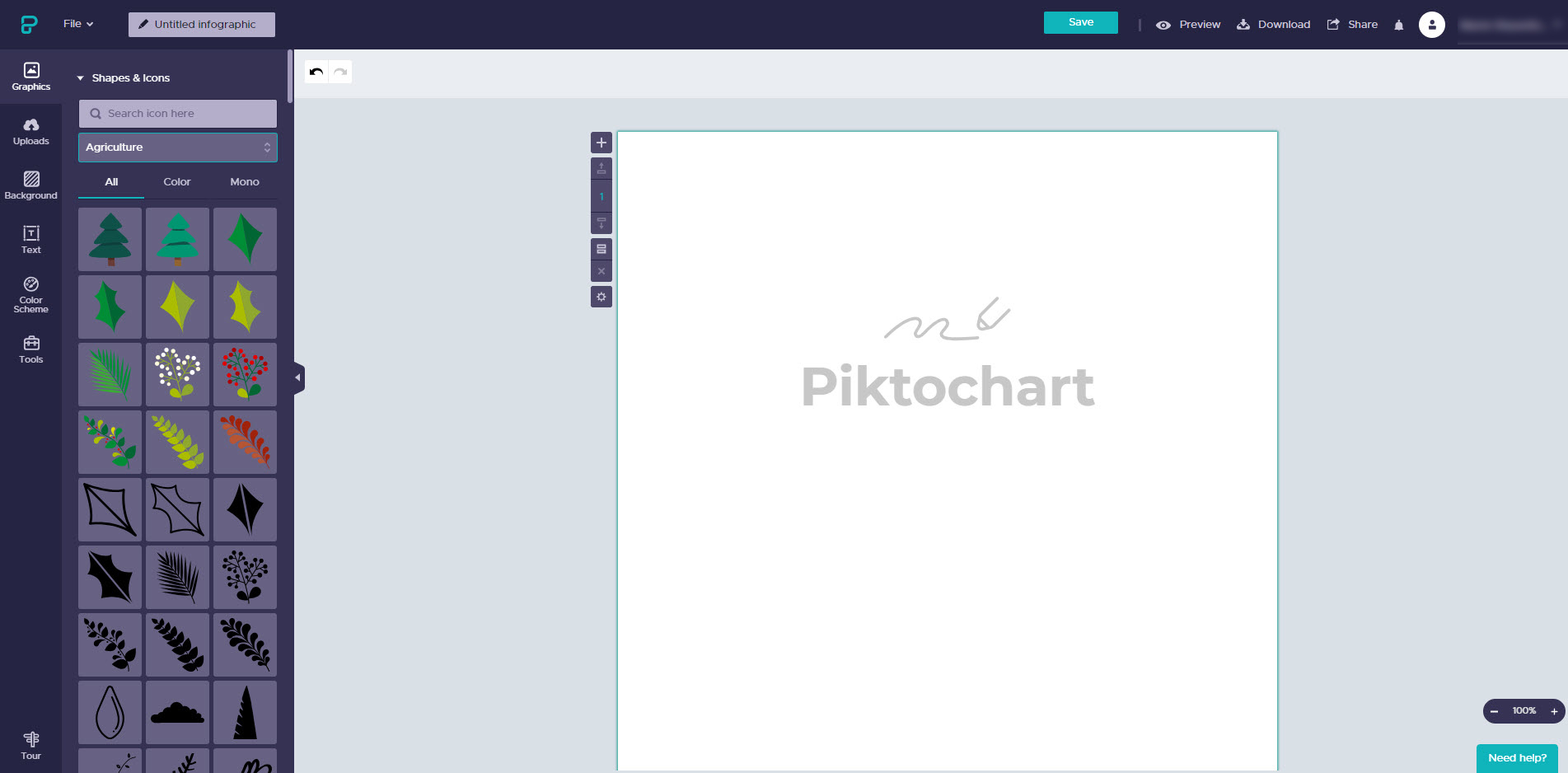
Il fatto che Piktochart non sia disponibile in italiano non deve spaventare l’utente che si approccia al programma per la prima volta. Grazie alla sua facilità d’uso è possibile cavarsela anche senza testo: spesso, infatti, bastano semplicemente le immagini. Per ottenere una panoramica dei modelli gratuiti disponibili (dodici, per la precisione) basta cliccare sulla scheda Infographic. Al suo interno sono presenti diverse tipologie, come schede descrittive, presentazioni di dipendenti, prodotti o progetti. Tuttavia, la selezione potrebbe essere più varia.
Un grande vantaggio: già la versione gratuita consente di specificare le dimensioni dell’infografica mediante l’icona a ingranaggio delle impostazioni situata a sinistra della grafica. È inoltre possibile estendere la grafica allungando il margine inferiore oppure spostando l’estremità in modo che si adatti agli elementi inseriti.
Piktochart offre una banca dati ben fornita di forme e icone. Tutti gli elementi grafici sono disponibili nella versione gratuita e sono ordinati in base al tema e alla colorazione (a colori e in bianco e nero), alle voci Color e Mono, in modo tale da agevolare la ricerca degli elementi desiderati. Inoltre, la scheda Text contiene le cosiddette cornici di testo, vale a dire simboli e icone abbinati a un testo.
La galleria fotografica, a cui gli utenti di Piktochart possono aggiungere le proprie immagini, dispone dell’intera banca dati dell’agenzia fotografica Unsplash. Quest’ultima rende la varietà tematica delle immagini ancora più ampia e concede inoltre l’autorizzazione per l’uso privato e commerciale delle sue foto. È tuttavia importante segnalare un piccolo difetto, ovvero l’impossibilità di consultare simultaneamente entrambe le banche dati, rendendo necessario lo scomodo passaggio da una all’altra.
Consiglio: quando la ricerca non produce i risultati sperati, suggeriamo di inserire i termini di ricerca in inglese.
Una soluzione artistica e particolarmente utile è rappresentata dalle cornici, le quali contribuiscono a rendere più accattivanti le infografiche. Basta selezionarne una e inserire una foto al suo interno. Altrettanto utile è la possibilità di incorporare una cartina del mondo o di determinate regioni, nonché diagrammi per presentare i dati in maniera più chiara.
- Pregi
- utilizzo intuitivo
- possibilità di specificare le dimensioni del modello
- galleria ampliata con la banca dati di Unsplash
- download (solo) in formato PNG
- 12 modelli gratuiti (con schema colori abbinato per alcuni di essi)
- fantastiche cornici di testo e per foto
- possibilità di inserimento di video online
- possibilità di presentazione (sul proprio computer) anche senza pubblicazione
- Difetti
- possibilità di condivisione solo mediante pubblicazione su Piktochart
- marchio Piktochart presente sull’infografica
- scomodo passaggio da una banca dati all’altra
- memoria: 40 MB
- termini di ricerca solo in inglese
Conclusioni
Con Piktochart si possono creare infografiche personalizzate e dal tocco artistico, inserendovi il marchio dello strumento utilizzato. Per condividere sui social network o su altre piattaforme la propria infografica è prima necessario pubblicarla sulla pagina di Piktochart. Tuttavia, la versione gratuita offre comunque la possibilità di scaricare il proprio progetto in media risoluzione come file PNG. Gli utenti che vogliono impostare la propria infografica con numerosi elementi personali sono costretti ad accontentarsi di 40 MB di memoria.
Ideale per
- persone creative, appassionati ed esperti
- principianti (che non si fanno problemi ad utilizzare un editor e una guida in lingua inglese)
- sperimentare
- utenti che non hanno bisogno di caricare più di 40 MB di materiale
Infogram
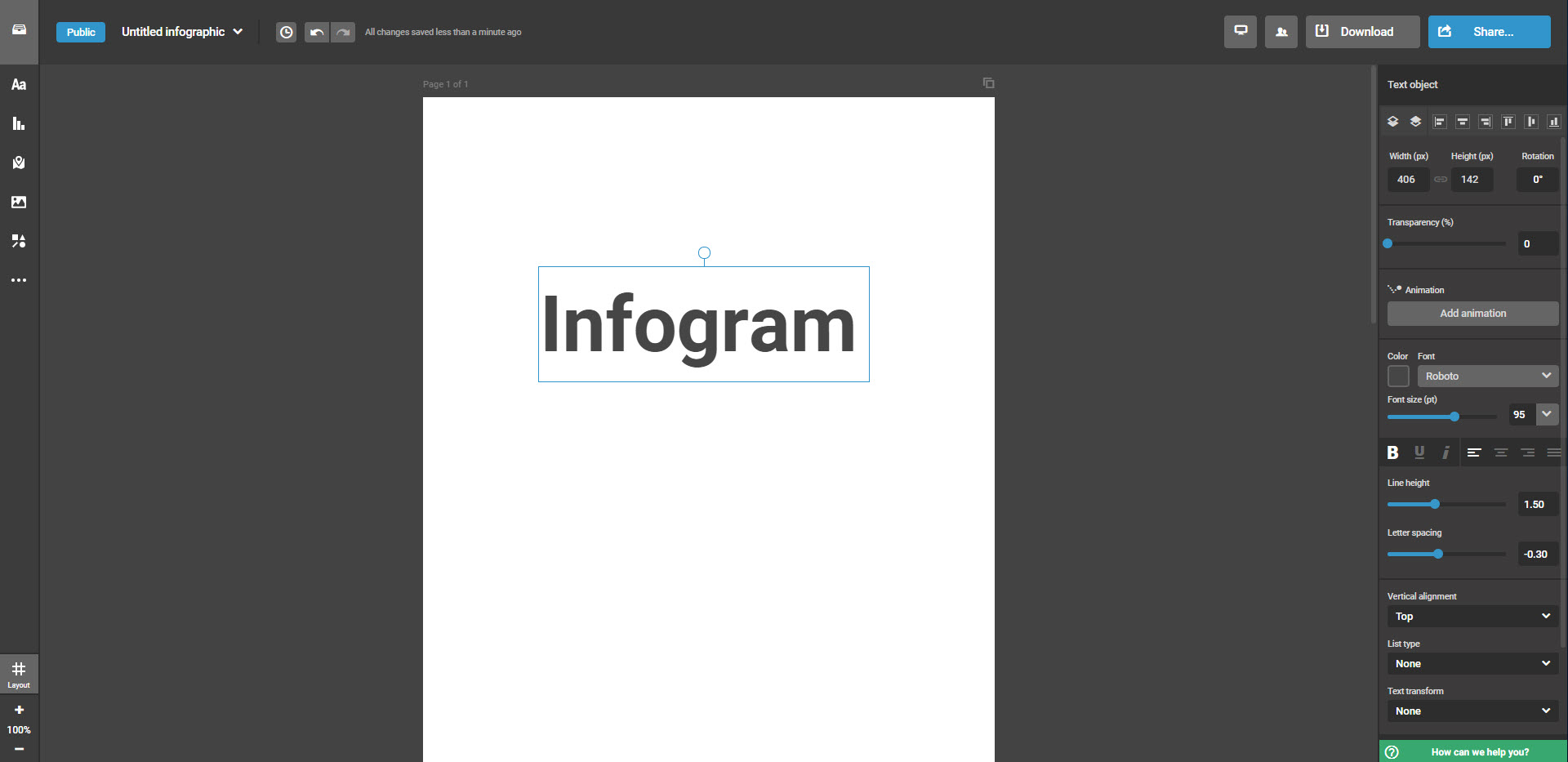
Nonostante l’account Infogram sia impostabile in diverse lingue, l’italiano non è ancora fra queste. Il centro assistenza è invece disponibile solamente in inglese.
L’utente avrà a disposizione otto modelli gratuiti e versatili. Non appena ne viene selezionato uno, viene immediatamente segnalato che con la versione gratuita “Basic” il progetto è visibile pubblicamente fin da subito (!) e non solo una volta terminato. In teoria, è pertanto possibile osservare dall’esterno qualsiasi fase di lavoro in tempo reale. Un grande svantaggio che rende la versione gratuita di questo strumento inadeguata per un utilizzo in ambito professionale. Ma anche se utilizzata per creare infografiche a livello amatoriale, è comunque necessario fare sempre attenzione a quali informazioni e immagini private vengono divulgate durante il processo di creazione. Purtroppo, il download dell’infografica è disponibile solo nella versione a pagamento.
Nella barra a sinistra è possibile selezionare diversi elementi come grafici, forme, campi di testo, ecc. Al contrario di molti altri strumenti online, Infogram offre la possibilità di aprire un nuovo pannello sulla destra, il quale consente, per esempio, di personalizzare testi o icone più facilmente. È proprio in questo pannello che si cela uno dei punti di forza di Infogram: le animazioni. Bastano pochi clic per trasformare una linea, una scritta o un diagramma in un elemento animato. Sono inoltre disponibili tutte le gif di Giphy.
Mentre la selezione di diagrammi efficaci e funzionali è ben fornita, l’archivio di immagini gratuite è piuttosto limitato. Ma grazie alle collaborazioni con le agenzie fotografiche Pixabay e Unsplash, oltre che con la piattaforma di icone Noun Project, la banca dati dispone di oltre un milione di foto e simboli, la maggior parte dei quali sono però disponibili solamente nella versione a pagamento. È possibile aggirare questa restrizione ricercando e scaricando le foto rilasciate da Pixabay e Unsplash per usi personali e commerciali, per poi caricarle su Infogram. L’upload è tuttavia limitato a dieci esemplari.
- Pregi
- utilizzo intuitivo
- elementi Pro contrassegnati dalla scritta “Upgrade” o da una stella
- impostazione del layout assistita (in basso a sinistra)
- ampia gamma di icone (collaborazione con Noun Project)
- animazioni, gif e una buona selezione di diagrammi
- possibilità di inserimento di diversi elementi multimediali (video, post dei social media, URL)
- possibilità di integrazione (Google Analytics, Dropbox, ecc.)
- Difetti
- utilizzo privato non disponibile! >>> il modello viene subito pubblicato non appena viene selezionato (tutte le modifiche saranno visibili)
- possibilità di download solo nella versione a pagamento
- marchio Infogram presente sull’infografica
- spazio di memoria limitato a 10 immagini
- versione a pagamento necessaria per accedere alle banche dati gratuite delle agenzie (Unsplash, Pixabay)
- editor non disponibile in italiano
Conclusioni
Infogram offre numerosi elementi divertenti e possibilità di impostazione per creare infografiche straordinarie e di grande effetto. Tuttavia, il divario che separa la versione gratuita da quella Pro a pagamento è estremamente ampio. Nonostante le animazioni, le gif, i diagrammi, le icone e le funzioni di incorporazione e integrazione rendano Infogram uno strumento versatile, le limitazioni della versione gratuita (impossibilità di download, utilizzo privato non disponibile, ecc.) non consentono di sfruttarne appieno il potenziale.
Ideale per
- persone creative, appassionati ed esperti
- presentare dati pubblici
- provare lo strumento prima di passare alla versione Pro
Easel.ly
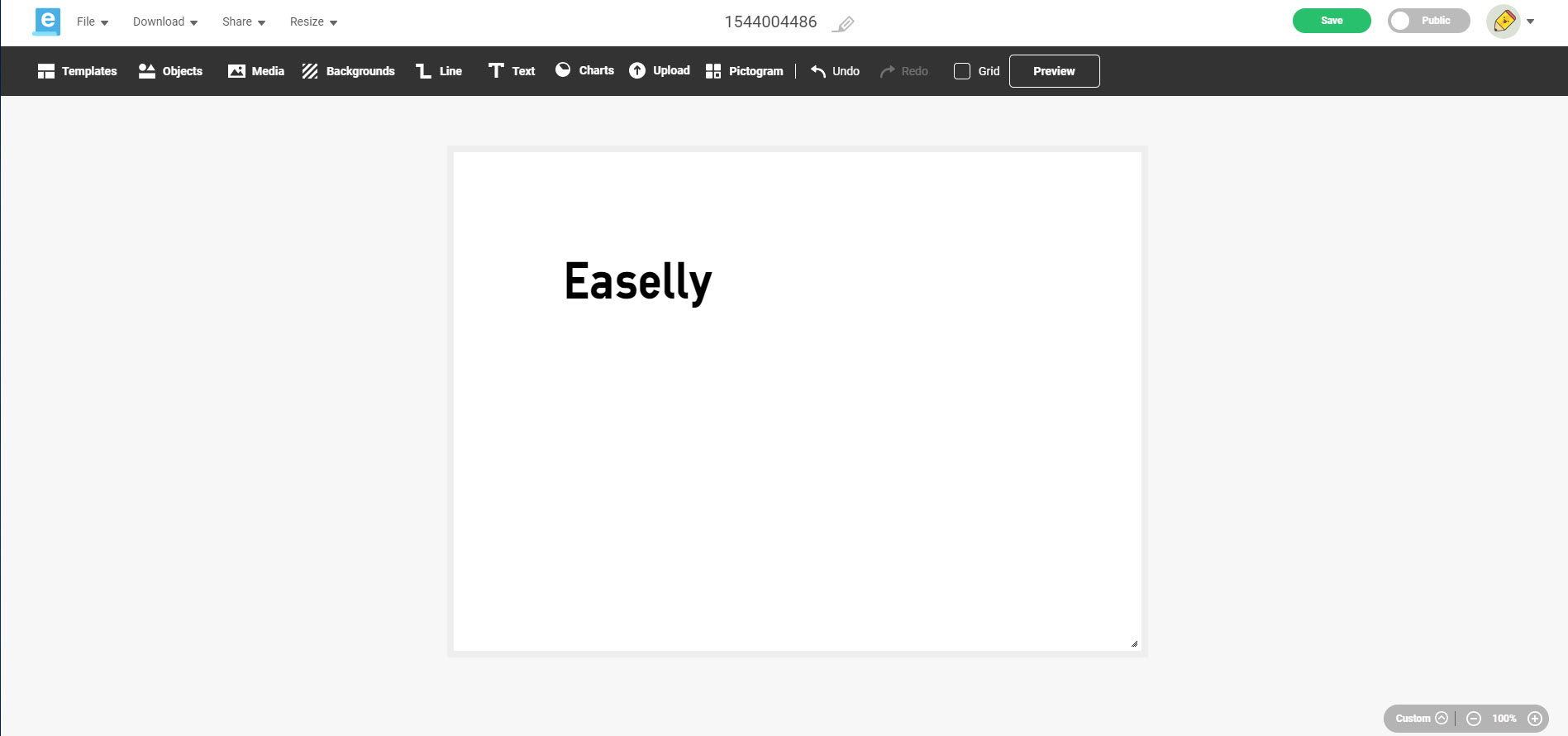
Dopo essersi registrati allo strumento online Easel.ly, si avrà accesso a un numero piuttosto ridotto di modelli ed elementi. Nel caso si debba cominciare un progetto da zero, bisogna accontentarsi di uno dei soli dieci sfondi a disposizione. La selezione di immagini, diagrammi, forme e campi di testo è altrettanto limitata. Soltanto l’offerta delle icone (disponibili alla voce Pictogram) può considerarsi ampia, tanto che si rivela necessaria la funzione di ricerca.
Uno dei vantaggi di creare infografiche su Easel.ly consiste nella possibilità di accedere agli esempi offerti dalla community, i quali possono essere utilizzati come modelli per l’impostazione della propria infografica. Questa opzione si rivela utile in particolare per coloro che vogliono modificare principalmente il testo e non desiderano intervenire in misura eccessiva sul layout. Gli esempi della community sono generalmente delle infografiche con simboli grafici e senza foto, spesso in stile fumetto.
Sotto certi aspetti, l’utilizzo dello strumento online è incoerente: per inserire un elemento nell’infografica bisogna trascinarlo nell’area di lavoro, mentre per disegnare una linea è necessario cliccarci sopra. Tuttavia, per modificarla l’utente dovrà aprire un’altra barra dei menu (per adeguare il colore o le dimensioni). Nell’ambito della modifica di un testo, si aprirà invece un campo statico in cui verranno visualizzate solo le parole, ma non i cambiamenti apportati al font o al colore, i quali saranno visibili solo nella bozza una volta chiusa la finestra di modifica.
Per mantenere private le proprie infografiche è necessario disporre di un account Pro (al prezzo di quattro dollari statunitensi al mese). In caso contrario, le grafiche verranno condivise automaticamente con la community di Easel.ly. È possibile scaricare le proprie creazioni in bassa risoluzione come file JPG.
- Pregi
- molte icone
- esempi della community utilizzabili come modelli e non solo come semplice fonte di ispirazione
- videotutorial
- possibilità di download in formato JPG, ma solo in bassa risoluzione
- Difetti
- utilizzo confusionario
- poche immagini disponibili
- servizio di assistenza e chat possono essere aperte solo nella pagina iniziale, non nell’editor
- disponibile anche in italiano, ma non tutti i contenuti sono tradotti e la qualità è piuttosto bassa
Conclusioni
La selezione di infografiche (prevalentemente colorate e in stile fumetto) offerta dalla community è eccezionale, tanto quanto la possibilità di utilizzarle come modelli per le proprie creazioni. Tuttavia, a dispetto del nome stesso, Easel.ly non è così facile da utilizzare, soprattutto per i principianti e i meno inesperti. Il fatto che sia disponibile anche in lingua italiana non è di grande aiuto per gli italofoni, in quanto non tutti i contenuti sono tradotti.
Ideale per
- infografiche in stile fumetto
- persone creative, appassionati ed esperti
- utenti che sono disposti a imparare a utilizzare lo strumento prima di creare infografiche
Visme
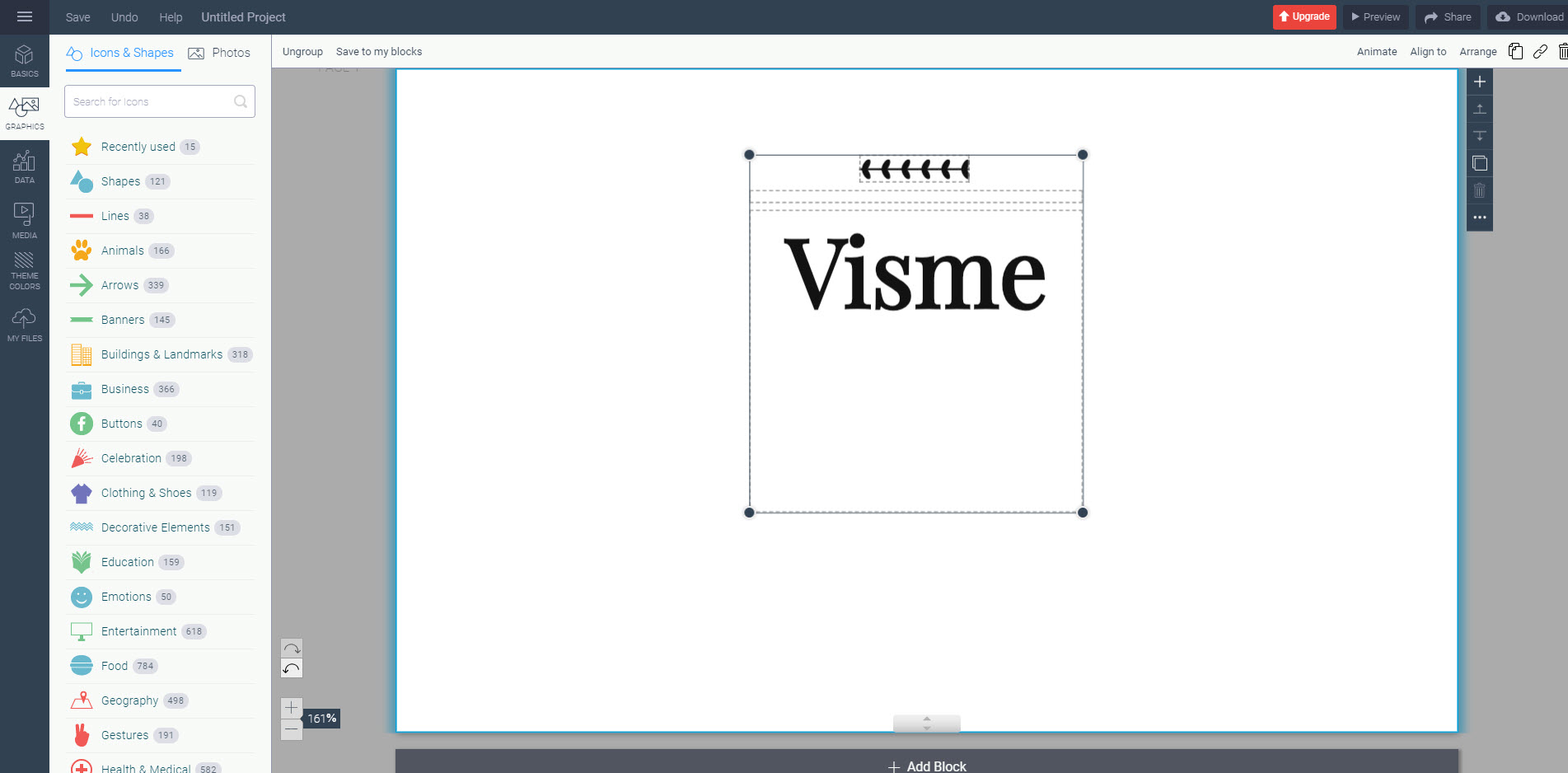
Visme, strumento disponibile solo in lingua inglese, offre un’ampia selezione di modelli che, grazie al suo aspetto professionale, si rivela ideale per la presentazione di dati commerciali. Una breve panoramica di dodici modelli gratuiti è seguita da quelli a pagamento, contrassegnati dalla scritta “Premium”. Questi precedono i modelli suddivisi in base al tema (come grafiche che rappresentano processi e sequenze temporali), tra i quali ogni tanto ne compare anche qualcuno gratuito. Dare un’occhiata non costa niente. Un punto di forza sono sicuramente gli schemi colori messi a disposizione dallo strumento, che consentono di modificare i colori dell’infografica con un solo clic.
Visme offre oltre 500.000 foto gratuite prese dalla banca dati di Unsplash, affiancate da numerose icone, forme e altri fantastici elementi come diagrammi, alberi genealogici o animazioni. Anche in questo strumento, gli elementi Premium sono ben segnalati. Basta cliccare sull’icona a ingranaggio e poi su Save to library per salvare una foto nella propria galleria e utilizzarla più tardi. Per la raccolta delle foto è disponibile una memoria pari a 100 MB, spazio destinato anche agli upload dell’utente.
Se l’offerta di elementi è ottima, lo stesso non si può dire della navigazione nell’editor, il cui utilizzo è tutt’altro che intuitivo, specialmente all’inizio. Il motivo risiede nel fatto che l’infografica è suddivisa in blocchi, la cui lunghezza può essere adattata. Alle foto che vengono trascinate all’interno dell’infografica viene assegnato automaticamente un solo blocco. È pertanto necessario stare attenti a non trascinarle nella zona superiore (background), se si vuole evitare che la foto finisca sullo sfondo del blocco.
È un vero peccato che sia possibile lavorare solo a cinque progetti e condividere l’infografica solamente dopo la pubblicazione su Visme. Tra i vantaggi dello strumento rientra invece la possibilità di scaricare i file nelle dimensioni impostate, nonostante sia disponibile solo il formato JPG.
- Pregi
- accesso a oltre 500.000 foto di Unsplash
- gli elementi gratuiti e a pagamento sono facili da distinguere
- oltre 30 modelli gratuiti
- dimensioni modificabili
- download in formato JPG
- galleria disponibile per raccogliere/salvare le foto
- grande varietà di elementi e funzioni (diagrammi, alberi genealogici, animazioni)
- Difetti
- impossibilità di lavorare a oltre 5 progetti
- possibilità di condivisione solo dopo la pubblicazione su Visme
- marchio Visme presente sull’infografica
- memoria: 100 MB
- guida non accessibile dall’editor
Conclusioni
Visme consente di presentare i dati in maniera efficace e creare infografiche personalizzate, anche per scopi commerciali. È tuttavia importante notare come queste non vengano condivise privatamente, bensì sulla piattaforma e con il marchio dello strumento in questione.
Ideale per
- persone creative, appassionati ed esperti
- grafici professionisti e designer
- aziende e lavoratori autonomi
- principianti con una buona conoscenza dell’inglese
Venngage
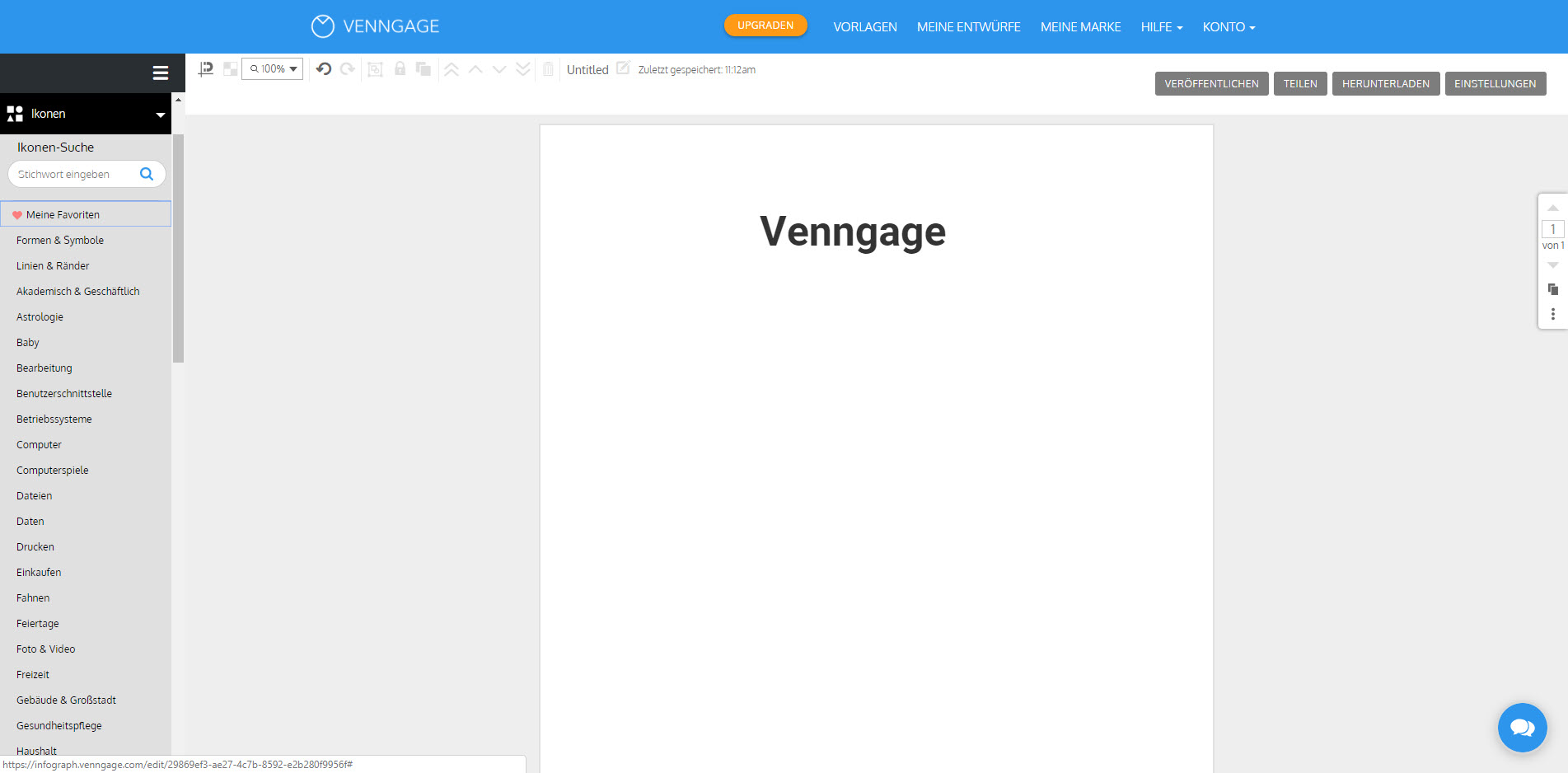
Venngage offre oltre 200 modelli dal look professionale e soprattutto gratuiti. La selezione è suddivisa in diverse categorie, come cronistorie, elenchi o grafiche che rappresentano processi: è possibile sceglierne fino a cinque per impostare i propri progetti. I modelli a pagamento sono contrassegnati dalle scritte “Premium” e “Business”, al contrario di quelle a disposizione per la versione gratuita.
Dopo aver selezionato un’infografica, per impostarla l’utente potrà scegliere tra numerose icone, come forme, linee e simboli. Anche in questo caso, gli elementi Premium sono facilmente distinguibili da quelli gratuiti. La galleria delle icone è ordinata in base al tema, in modo da agevolarne la ricerca. Quando si inserisce un simbolo nell’infografica, sarà possibile salvarlo tra i Preferiti, un’opzione che risulta estremamente utile per i progetti successivi. La banca dati di immagini è piuttosto voluminosa, ma è consentito caricare un massimo di sole sei immagini.
Consiglio: nonostante Venngage sia disponibile in italiano, suggeriamo di inserire i termini di ricerca in inglese per ottenere dei risultati più affidabili.
Venngage offre ai principianti la possibilità di partecipare a un piccolo tour del sito in cui vengono spiegate a grandi linee le principali funzioni dell’editor. Anche i videotutorial e il centro assistenza forniscono supporto agli utenti alle prime armi; tuttavia, essi sono disponibili solo in inglese. Per condividere o scaricare la propria infografica è necessario effettuare l’upgrade all’account Premium a pagamento. La versione gratuita consente solamente di pubblicare l’infografica con il watermark di Venngage.
- Pregi
- oltre 200 modelli gratuiti
- gli elementi gratuiti e a pagamento sono facili da distinguere
- numerosi elementi gratuiti (icone, diagrammi, immagini)
- possibilità di salvare le icone tra i Preferiti
- guida introduttiva
- Difetti
- condivisione e download disponibili solo nella versione Premium
- marchio Venngage presente sull’infografica
- upload limitato a 6 immagini
- impossibilità di lavorare a oltre 5 progetti
- centro assistenza disponibile solo in inglese
Conclusioni
L’ampia selezione di modelli gratuiti potrebbe sopraffare e ispirare l’utente allo stesso tempo, ma può anche rivelarsi particolarmente utile per i principianti alla ricerca di un modello che non necessiti di particolari modifiche. Una volta presa confidenza con lo strumento, la creazione di infografiche risulta piuttosto semplice. Il fatto che si possa solamente pubblicare e non scaricare le proprie creazioni, nemmeno in bassa risoluzione, rappresenta tuttavia un grande svantaggio e rende la versione gratuita non adatta agli utenti che hanno bisogno di presentare informazioni sensibili o di natura privata.
Ideale per
- infografiche con dati pubblici
- principianti, persone creative e appassionati
- inserire semplicemente dei contenuti in un modello adeguato (senza apportare troppe modifiche al layout)
- professionisti che non hanno bisogno di caricare tante immagini
Riepilogo dell’analisi degli strumenti online
Tutti e sei gli strumenti online consentono di realizzare infografiche in maniera relativamente facile e veloce e sono (perlopiù) semplici da utilizzare. Ogni strumento ha vantaggi e svantaggi ben definiti, che possono renderlo ideale per alcuni utenti e inadeguato per altri (magari solo in un determinato momento o per un certo incarico).
Il nostro consiglio
Consigliamo di ricorrere sempre allo strumento più adatto alle proprie esigenze. Per agevolare la scelta, abbiamo stilato una tabella con i vantaggi e gli svantaggi di ciascuno strumento.
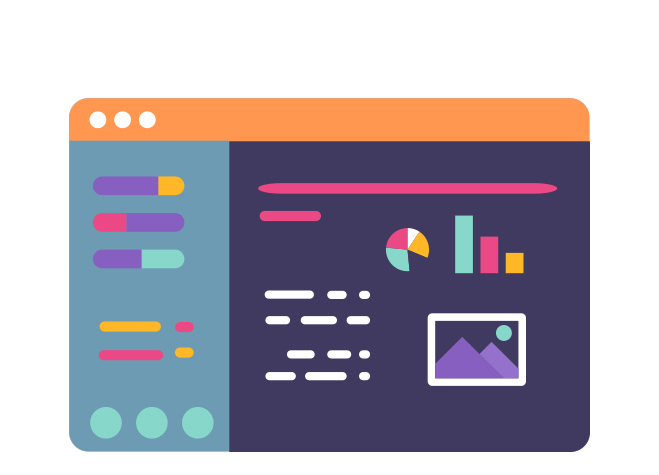
Una breve panoramica delle funzioni offerte dalle versioni gratuite
| Canva | Piktochart | Infogram | Easel.ly | Visme | Venngage | |
| Memoria per le proprie foto | 1 GB | 40 MB | 10 immagini | illimitata | 100 MB | 6 immagini |
| Download in formato | PNG, JPG e PDF, senza marchio | PNG | – | JPG, senza marchio | JPG, senza marchio | – |
| Modelli gratuiti | 20 | 12 | 8 | 10 (+ esempi della community) | oltre 30 | oltre 200 |
| La nostra valutazione |
In questa sezione consigliamo lo strumento più adatto sulla base di esigenze specifiche:
- Se si vuole creare un’infografica scaricabile e senza marchio in modo veloce e del tutto gratuito, consigliamo Canva, Easel.ly e Venngage.
- Se si vuole inserire molti elementi personali in un’infografica, ma non si dispone di un programma di grafica, consigliamo Canva (per la capacità di memoria più elevata).
- Se si desidera inserire i propri testi in un modello predefinito, consigliamo Canva, Visme, Piktochart, Venngage oppure i modelli di un’agenzia che fornisce fotografie d’archivio. In questo caso, è necessario accertarsi che si tratti di una grafica vettoriale.
- Se si utilizza uno strumento online per scopi commerciali, consigliamo
- Canva (per le numerose opzioni di download e la grande offerta di elementi e funzioni)
- Visme (per i numerosi elementi e funzioni a disposizione).
- Se si desidera lavorare su uno strumento in lingua italiana, consigliamo Canva.
- Se si ha poca o nessuna esperienza con i programmi di grafica, consigliamo
- Piktochart (per la sua facilità di utilizzo e di scelta delle opzioni)
- Venngage e Visme (per la buona qualità dei modelli gratuiti).
- Se si desidera utilizzare dei diagrammi, consigliamo Canva, Piktochart, Venngage, Infogram e Visme.
- Se si vuole inserire degli elementi animati nella propria infografica, consigliamo Infogram e Visme.
Una breve panoramica dei pacchetti Premium
Prima di passare alla versione a pagamento di uno strumento consigliamo di provare quella gratuita. I link ai diversi pacchetti sono disponibili qui:
| Pacchetti Premium | a … dollari statunitensi al mese | (in euro, circa) |
| Canvas for work | 9,95 | 9 |
| Piktochart Lite | 12,50 | 11 |
| Infogram Pro | 19 | 17 |
| Easel.ly Pro | 4 | 3,50 |
| Visme Standard | 19 | 17 |
| Venngage Premium | 16 | 14 |
Realizzare infografiche presso agenzie fotografiche
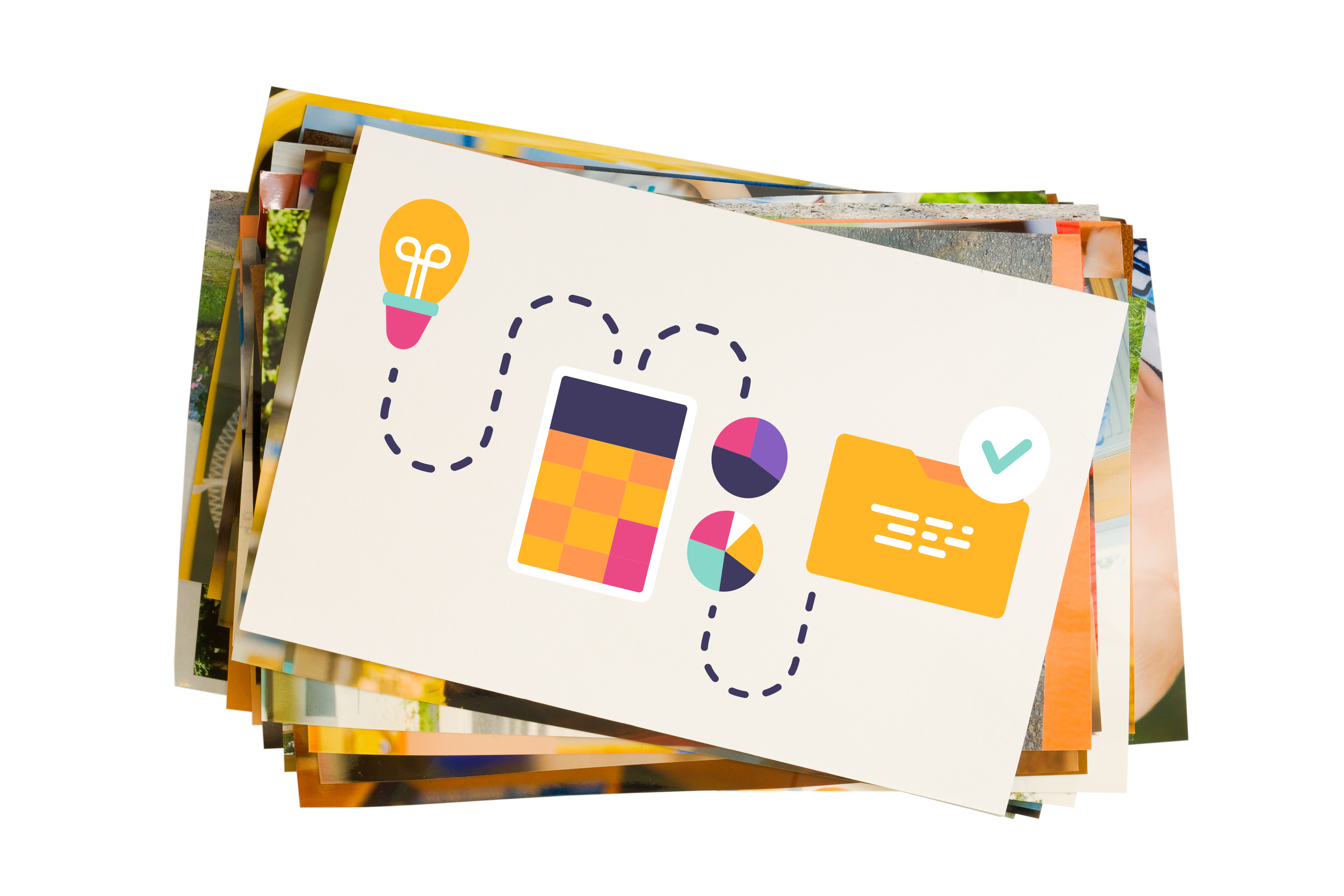
Se non si vuole creare le proprie infografiche online, ma si preferisce utilizzare un programma di grafica, è possibile prendere ispirazione sia dagli strumenti che abbiamo analizzato sia dalle agenzie fotografiche. Queste ultime offrono dei modelli predefiniti nei quali inserire i propri contenuti in modo da creare la propria infografica personale.
Tuttavia, in questo caso non è consigliato ricorrere alle banche dati di immagini gratuite. Shutterstock e Adobe Stock mettono a disposizione numerosi modelli professionali e persino singoli elementi che sono perfetti per queste situazioni. È importante accertarsi che i file dei modelli siano in un formato vettoriale adeguato. In questo modo, sarà possibile non solo inserire i propri contenuti, ma anche adeguare la grafica e personalizzare la presentazione dei dati.
Ideale per
- professionisti e designer
- esperti di grafica
Quando il tempo stringe… bisogna affidarsi ai professionisti del design
Se non si dispone di abbastanza tempo per creare un’infografica autonomamente e non si conosce alcun grafico, è ovviamente possibile rivolgersi a diverse agenzie specializzate nella realizzazione di infografiche o anche a un freelance. Basterà una semplice ricerca su Internet per trovare la risorsa più adeguata alle proprie esigenze. Lo stesso metodo è applicabile per esplorare il mondo dei designer.
 Il sito web di 99designs consente di assegnare il proprio progetto a un disegnatore oppure di indire un concorso nell’ambito del quale la community di designer invierà al committente le proprie bozze di disegno. I prezzi sono variabili e si parte da una base di 549 euro.
Il sito web di 99designs consente di assegnare il proprio progetto a un disegnatore oppure di indire un concorso nell’ambito del quale la community di designer invierà al committente le proprie bozze di disegno. I prezzi sono variabili e si parte da una base di 549 euro.
Su Freelancer è invece possibile pubblicare un progetto per il quale i designer potranno presentare la loro offerta, mentre se si sta cercando un designer in particolare, la funzione di ricerca permette di trovarlo e richiedergli direttamente un preventivo.
Un’alternativa è rappresentata dal portale designonclick.com (non disponibile in italiano). Questo sito consente di pubblicare il proprio progetto e stabilirne il prezzo oppure presentare una richiesta di preventivo a un determinato designer. I prezzi per la creazione delle infografiche partono da 214 euro.
Fonti iconografiche:
Tema principale – Andrew Derr (via Shutterstock)
geralt (via Pixabay)
Pinar Ince (via Shutterstock)
athree23 (via Pixabay)
Andrew Derr (via Shutterstock)
Zdenek Rosenthaler (via Shutterstock)
YEYEQINQIN (via Pixabay)